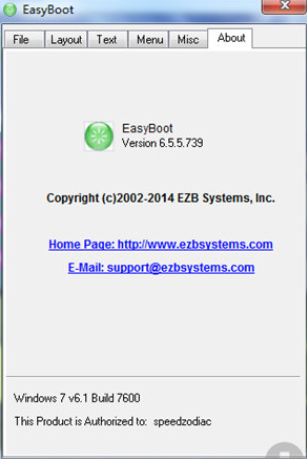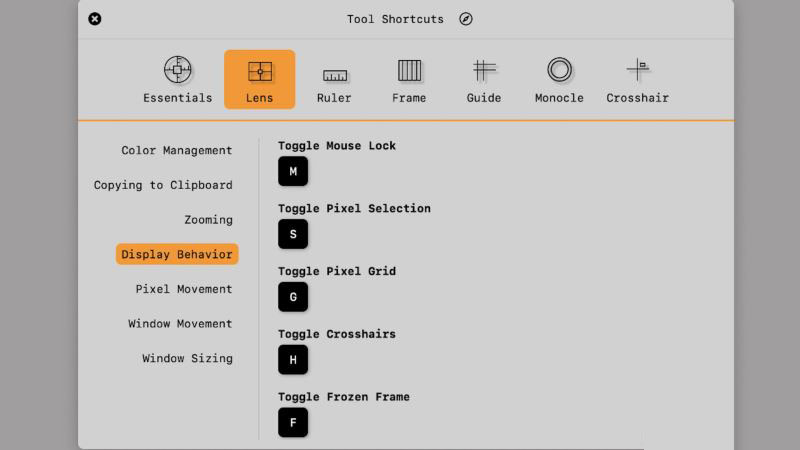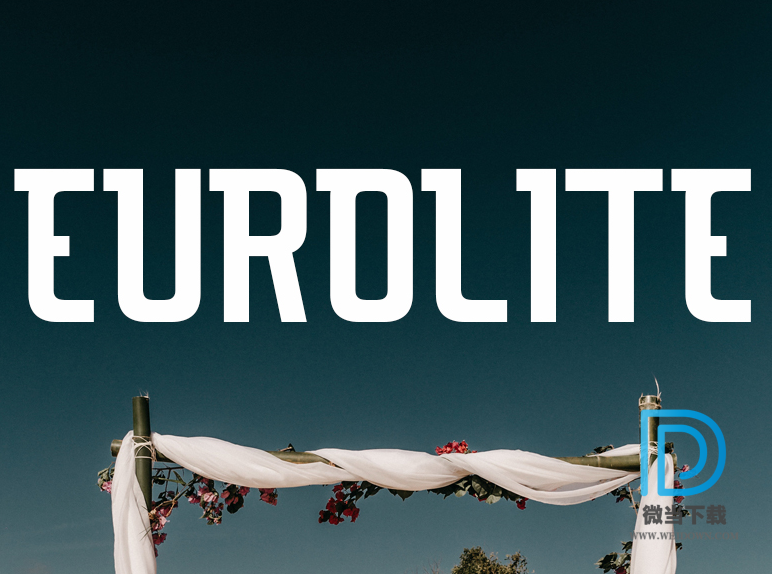Lenovo Quick Fix下载 Lenovo Quick Fix硬盘无损分区工具 V1.9.21.412 免装版
Lenovo Quick Fix硬盘无损分区工具是一款简单好用的「无损分区软件」,至于分区,与其用各种软件进行分区,确实不如用windows自带的,个人觉得一般不要分好区装好系统后再去调整分区比较好。
分区说明:
如果知识兔要分区的话,条件满足的时候索性就全盘重新分区,再装系统,一般情况下应该都会把电脑资料备份的吧。因为自己就是这样操作的,要是重装的时候都会用系统光盘或系统U盘重新分区一次。
工具说明:
很多朋友的电脑硬盘分区只有一个,如果知识兔不想重装系统,也不想丢失数据,知识兔可以使用本工具在不影响当前硬盘分区数据的前提下,把硬盘已有分区的可用空间创建出新的分区。
操作步骤:
本工具支持在操作系统中,在不影响硬盘数据的情况下把分区的可用空间划分出来新建硬盘分区。
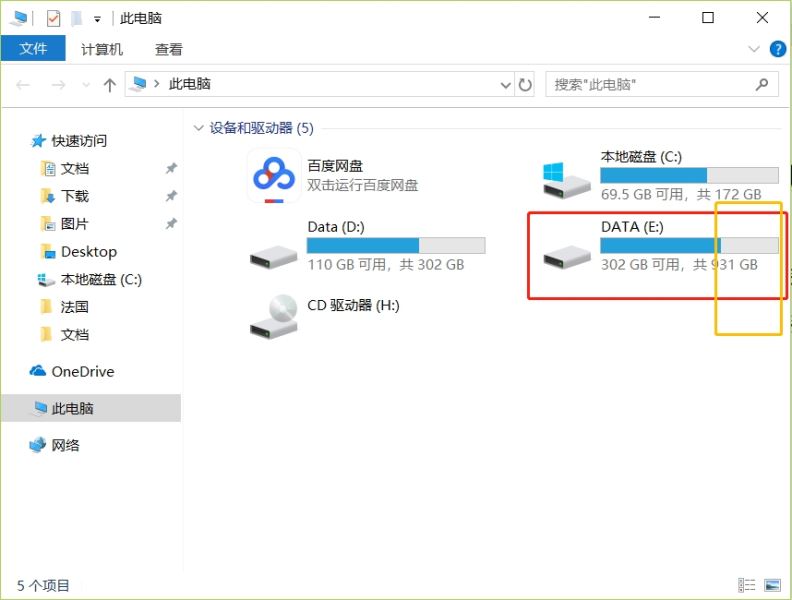
重要提示:在对磁盘进行操作之前,
建议您提前备份全盘重要数据以避免任何损失。
运行工具
知识兔双击运行“硬盘无损分区工具.EXE”,可能出现的用户账户控制提示,请选择是,如图:
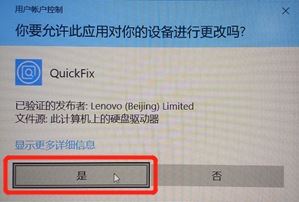
硬盘无损分区工具,如图:

工具提取完成自动进入工具。如图:
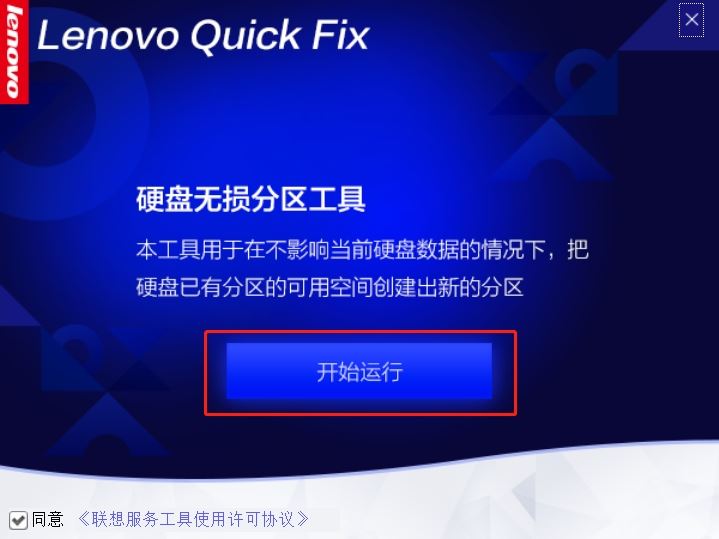
知识兔点击“开始运行”,软件会自动扫描当前电脑的硬盘信息,如图:
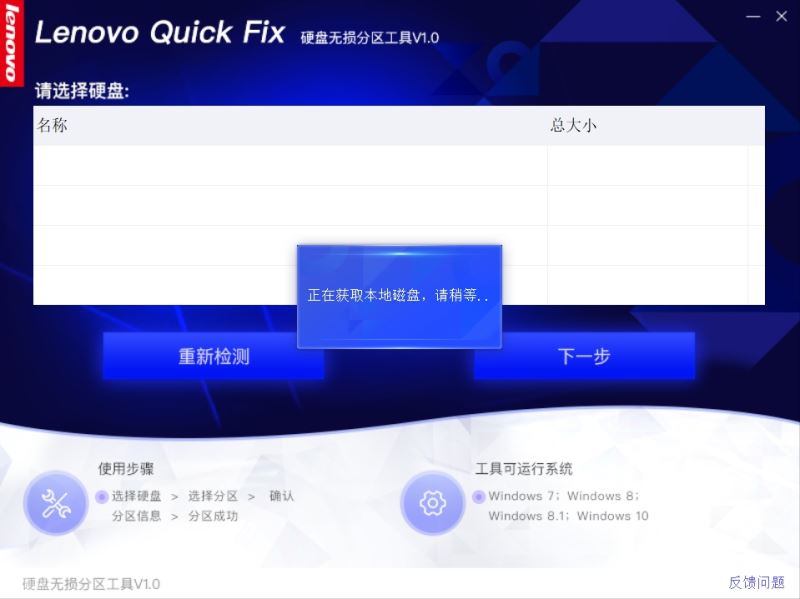
扫描完成会自动列出硬盘信息(不支持U盘和移动硬盘),如图:
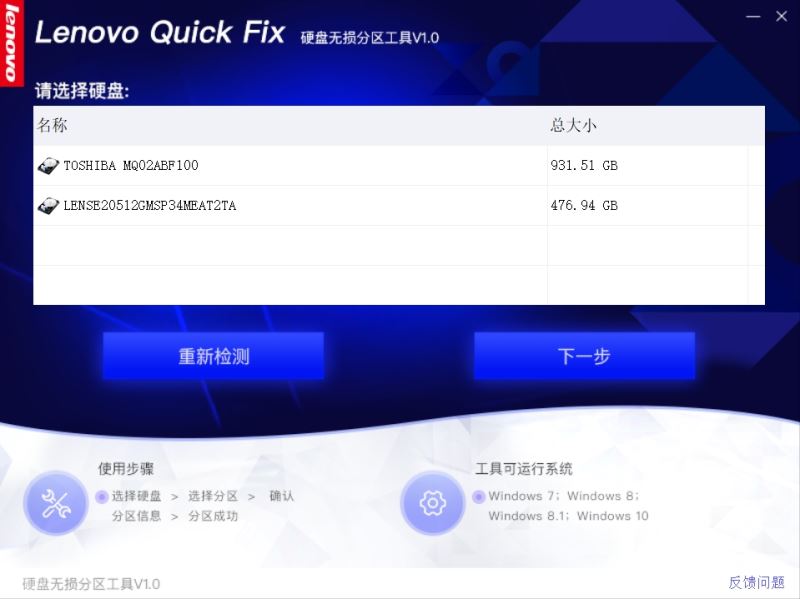
您可以选择要分割的磁盘,知识兔点击下一步,软件提示正在获取磁盘分区,
本例中选择的是TOSHIBA 931.51GB的硬盘进行演示,如图:
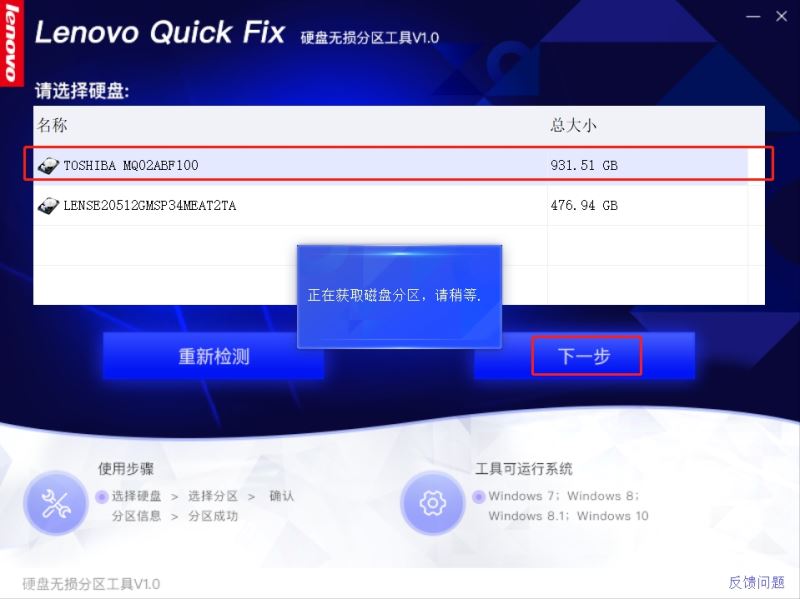
选择要分割的磁盘分区,下一步,自动检测可用磁盘空间,如图:
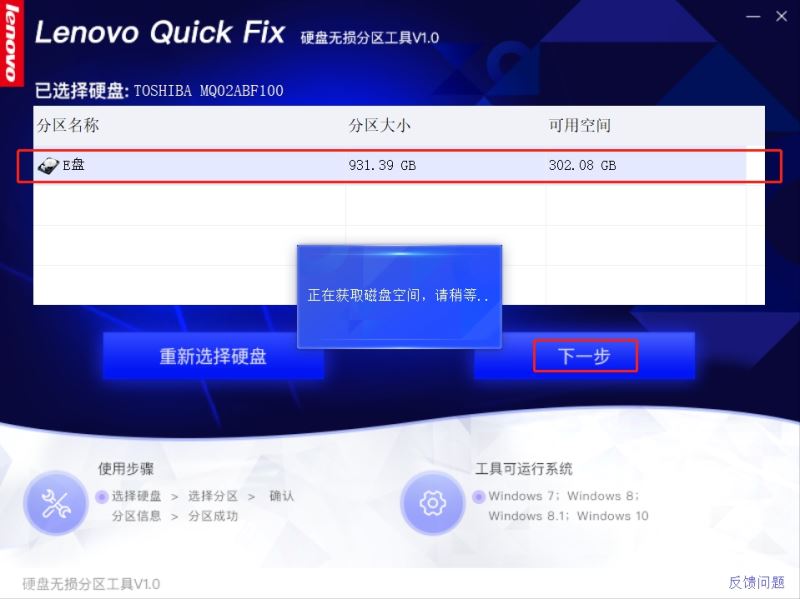
为了保证系统可正常工作,允许创建的分区将小于您在“我的电脑”或“计算机”中见到的最大可用空间。
小1位置表示的是当前选择的硬盘和分区信息;
小2位置是滑动块,您可以拖动改变要创建的分区大小;
小3位置是新创建分区的容量,您也可以手动输入分区大小;
小4位置是新建分区的盘符信息,您也可手动知识兔点击修改。如图:
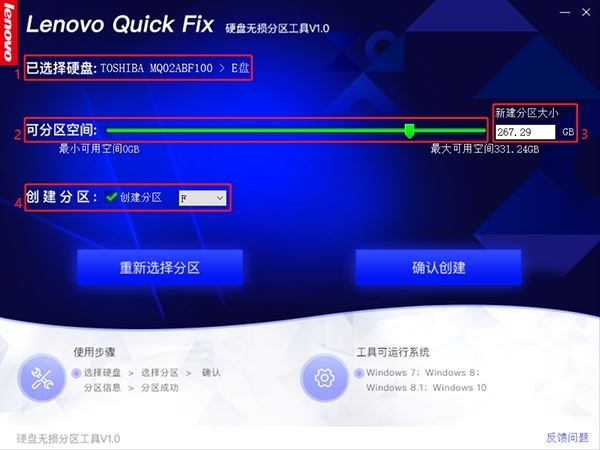
知识兔点击上图确认创建,软件提示正在创建分区
(注意:如果知识兔待分区硬盘上存储的数据比较多,首次运行本软件会需要较长的时间,请耐心等待执行完成),弹出提示如图:
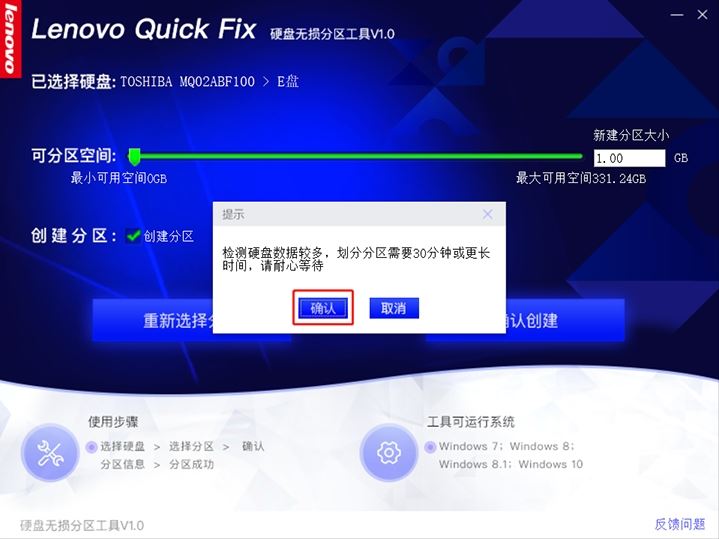
知识兔点击确认后,软件将开始创建分区,请耐心等待,如图:
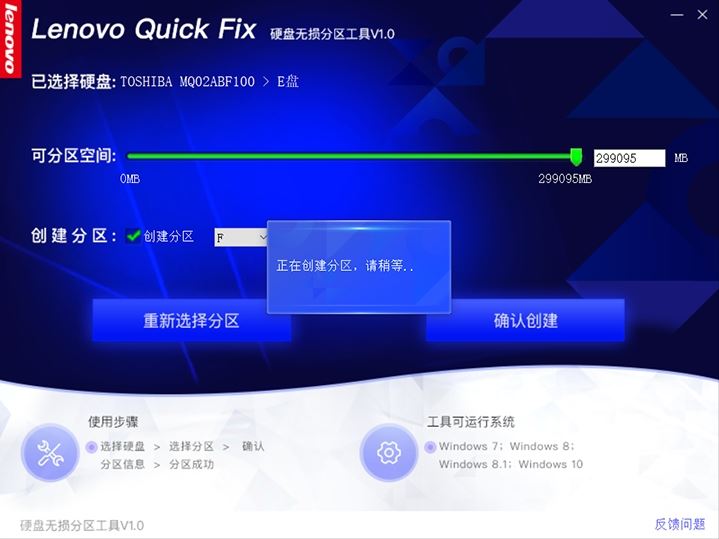
分区成功将出现提示,您可以选择关闭,知识兔也可以继续创建分区,如图:
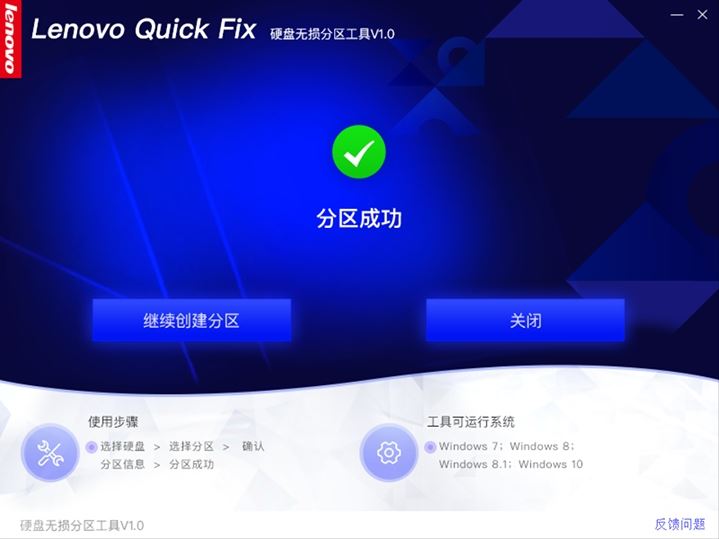
知识兔点击关闭或知识兔点击右上角的X关闭软件,出现的软件调研希望您能多多给予鼓励哈^_^,如图:
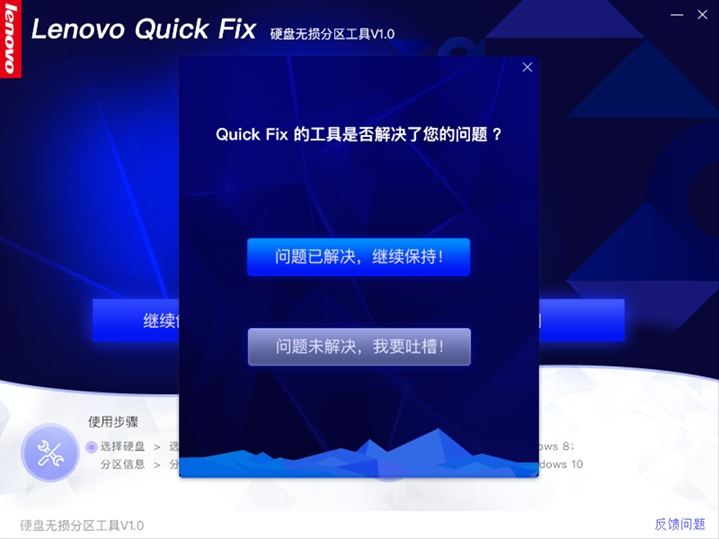
下载仅供下载体验和测试学习,不得商用和正当使用。